如何輕鬆硬重啟 iPad 的演練指南
 更新於 歐麗莎 / 25年2024月09日30:XNUMX
更新於 歐麗莎 / 25年2024月09日30:XNUMX如何在 iPad 上進行硬重啟?我的螢幕已凍結了幾分鐘,因此無法正常重新啟動。我唯一的選擇是硬重啟,但我擔心我會做得不正確並導致更多故障。請向我展示正確的指南,以便我可以立即進行硬重啟。您將提供的資訊和幫助將會有很大的幫助。謝謝你!
當 iPhone 和其他行動裝置螢幕凍結時,通常會執行硬重啟。這是因為此類問題無法僅透過定期重新啟動來解決,因為螢幕無法回應選項。除此之外,其他問題也可以透過硬重啟來解決,您將在以下部分中發現其中的一些問題。
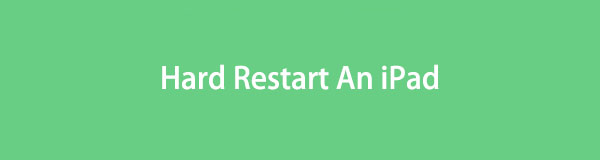
掃描以下資訊後,將顯示硬重啟 iPad 的原因,讓您知道此過程在哪些情況下可以提供協助。之後,逐步指南將跟隨並幫助您正確地進行硬重啟。還將提供獎勵小費,以提供更多優勢。也就是說,現在就繼續並享受下面介紹的知識。

指南清單
第 1 部分:為什麼要硬重啟 iPad
iPad 上的硬重啟主要在裝置無回應時進行。這是因為它僅使用按鈕來退出裝置的凍結畫面。因此,如果您的 iPad 螢幕仍然沒有響應,無論您嘗試點擊多少次,這都是最好的解決方案。硬重啟會強制設備重新啟動,刷新其係統並消除錯誤和故障等問題。
除此之外,當遇到系統問題時,人們還可以硬重啟iPad。如果您不知道,軟體問題會影響設備的效能和流程。幸運的是,硬重啟是解決此類問題的解決方案之一。它可以清除設備的基本故障,並在重新啟動後使其恢復正常運作。
這些只是硬重啟 iPad 的一些適當情況。您還可以在應用程式凍結、導致裝置運行緩慢時使用它。此外,如果您的電池消耗速度比平常更快,它也會有所幫助。執行硬重啟有助於校準 iPad 電池,提高其效能。同時,也有可能是其他原因。
FoneLab使您可以將iPhone / iPad / iPod從DFU模式,恢復模式,Apple徽標,耳機模式等修復到正常狀態而不會丟失數據。
- 修復禁用的iOS系統問題。
- 從禁用的iOS設備中提取數據,而不會丟失數據。
- 它是安全且易於使用的。
第 2 部分:使用按鈕硬重啟 iPad
如前所述,iPad 的按鈕是硬重啟的關鍵。它不需要在設備螢幕上進行導航,因此即使沒有響應也沒關係。重要的是按鈕功能正常。但是,請記住,並非所有 iPad 型號都具有相同的硬重啟方式。以下將介紹相關說明,但您必須根據您的 iPad 型號選擇要遵循的指南。您的裝置可能是帶有或不帶有主頁按鈕的 iPad,因此請確保遵守相應的說明。
按照下面的無問題步驟操作即可掌握如何用力 重新啟動 iPad 使用其按鈕:
沒有主頁按鈕的情況下硬重啟 iPad: 按住距離頂部按鈕最近的音量按鈕,然後按住最遠的按鈕。之後,按住頂部按鈕幾秒鐘,當螢幕出現 Apple 標誌時放開,表示重新啟動。
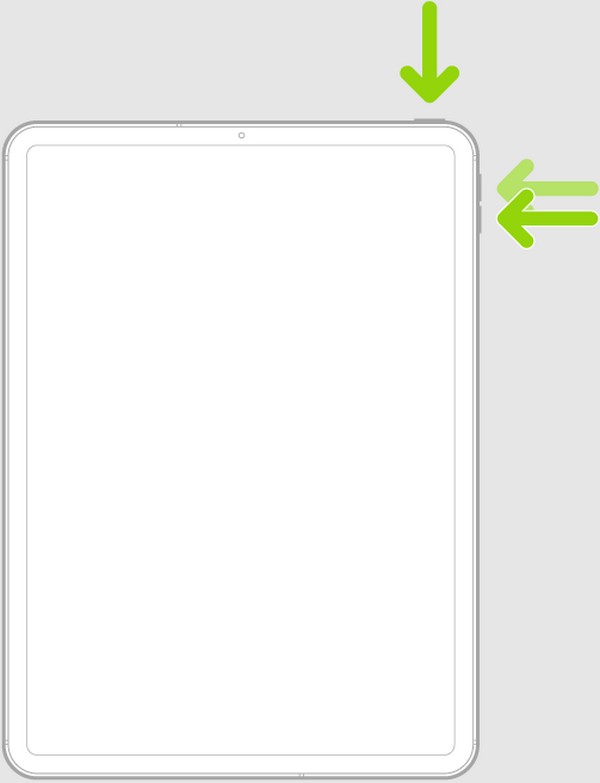
使用「首頁」按鈕硬重啟 iPad: 按住頂部按鈕和主頁按鈕,但不要立即放開。等到 iPad 螢幕顯示 Apple 標誌後才放手,以便裝置能夠成功硬重啟。
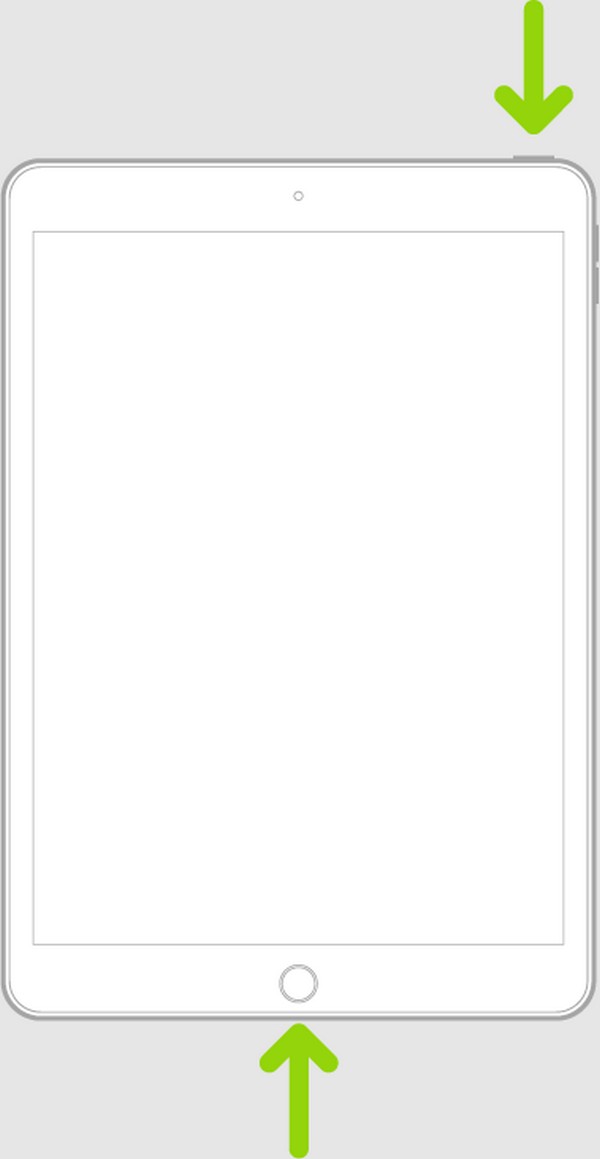
請注意,硬重啟您的裝置並不能保證您的 iPad 得到修復。因此,如果您嘗試此過程進行修復但失敗,請嘗試以下部分中的獎勵計劃。如前所述,此過程僅適用於簡單問題,因此讓下一部分處理更複雜的問題。
第 3 部分:額外提示 - 適用於 iPad 的領先維修工具
處理複雜設備問題的專業方法是使用類似的程序 FoneLab iOS系統恢復。 它 修復異常系統,無論是 iOS 還是 iPadOS,因此當您的 iPad 或其他 iOS 裝置遇到困難時,請放心信賴它。設備是否面臨電池問題 卡在黑色上 或白屏、無法開機、無法充電、無服務、被停用等等。該工具完全能夠修復此類問題。
FoneLab使您可以將iPhone / iPad / iPod從DFU模式,恢復模式,Apple徽標,耳機模式等修復到正常狀態而不會丟失數據。
- 修復禁用的iOS系統問題。
- 從禁用的iOS設備中提取數據,而不會丟失數據。
- 它是安全且易於使用的。
此外,FoneLab iOS系統復原列出了高級和標準修復類型。與其他需要刪除資料的程式不同,它們讓您選擇是保留還是刪除您的 iPad 內容。它的介面也很簡單,所以如果您是第一次使用修復工具,也無需擔心。該程式用戶友好且易於導航,無論是 macOS 還是 Windows,都可以在您的電腦上免費安裝。
如果 iPad 上的硬重啟不起作用,請掌握以下無障礙過程的竅門,作為解決問題的模型 FoneLab iOS系統恢復:
步驟 1造訪 FoneLab iOS 系統恢復官方網站並注意頁面的左側部分。您會注意到 免費下載 按鈕位於下部區域,因此按一下它將安裝程式儲存到您的電腦。然後,使用該檔案開始安裝,等待底部狀態列達到百分之百。然後,啟動該程式。
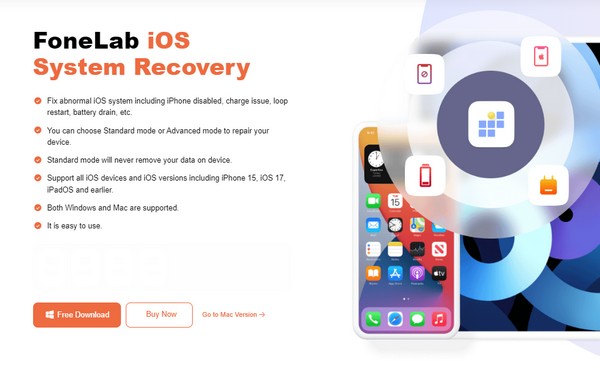
步驟 2 iOS系統恢復 左上角的方框是修復iPad問題所需的功能。因此,選擇它並單擊 開始 當出現以下畫面時。看到修復類型後,選擇您想要的模式,但在點擊之前確保您了解它們的功能 確認。此外,iPad 必須連接 USB 電纜才能讓工具偵測到它。
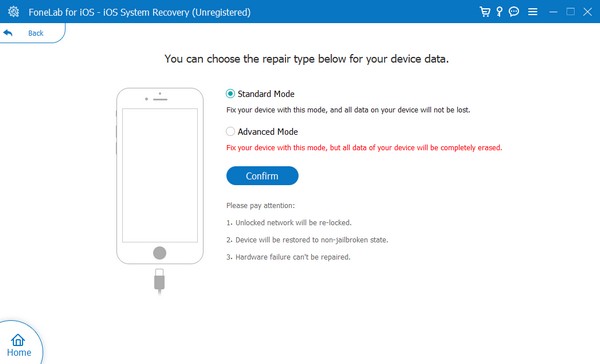
步驟 3下一個介面將向您顯示通往的方向 iPad恢復模式。要查看 iPad 的指定指南,您必須先在上部選項卡中選擇其型號。稍後,程式將下載適當的韌體包,您將用它來修復裝置上的問題。之後,您就可以毫無困難地再次正常使用您的 iPad。
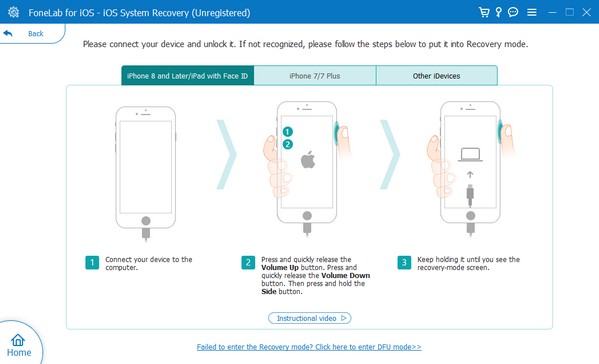
FoneLab使您可以將iPhone / iPad / iPod從DFU模式,恢復模式,Apple徽標,耳機模式等修復到正常狀態而不會丟失數據。
- 修復禁用的iOS系統問題。
- 從禁用的iOS設備中提取數據,而不會丟失數據。
- 它是安全且易於使用的。
第 4 部分:有關 iPad 上硬重啟的常見問題解答
硬重啟會清除 iPad 上的資料嗎?
不,事實並非如此。顧名思義,它只是強制重啟iPad。因此,在您的裝置上執行其流程不會使您的資料面臨風險。它只會在以下情況下結束目前活動的應用程式和進程: 您的 iPad 螢幕已凍結,並且您已決定進行硬重啟。 iPad 重新啟動後,其所有內容都將保留,您仍然可以正常存取、檢視或使用它們。
iPad 上的硬重啟安全嗎?
是的。這是一種故障排除方法,可以幫助您的 iPad 解決問題。但是,如果您由於經常出現問題而經常依賴它,那麼最好依賴像這樣的工具 FoneLab iOS系統恢復。這樣,您的所有 iPad 問題都將立即解決,您不再需要隨時強制重新啟動 iPad。
硬重啟是解決簡單設備問題的有效修復策略。但是,如果您遇到其他需要更高級修復的問題,請隨時依賴 FoneLab iOS系統恢復,因為它專業地處理這種不幸的情況。
FoneLab使您可以將iPhone / iPad / iPod從DFU模式,恢復模式,Apple徽標,耳機模式等修復到正常狀態而不會丟失數據。
- 修復禁用的iOS系統問題。
- 從禁用的iOS設備中提取數據,而不會丟失數據。
- 它是安全且易於使用的。
